| | | | ¿Qué puedo hacer en el editor de imágenes? |
Podemos acceder al editor de imagenes desde Diseño - Imagenes y Animaciones - Opcion Diseño
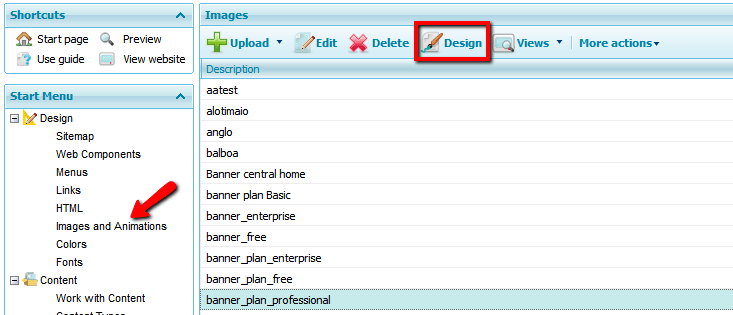
O desde un portlet Galeria de Imagenes, Imagen o Slider, presionando el siguiente boton

Si accedemos al editor desde esta opción en un portlet Galeria de Imagenes o Slider, se abriran todas las imagenes que este contenga, esto es útil si queremos que tengan los mismos efectos, bordes, colores, tamaños, etc.
Las herramientas fijas en la barra superior del editor, nos permiten:
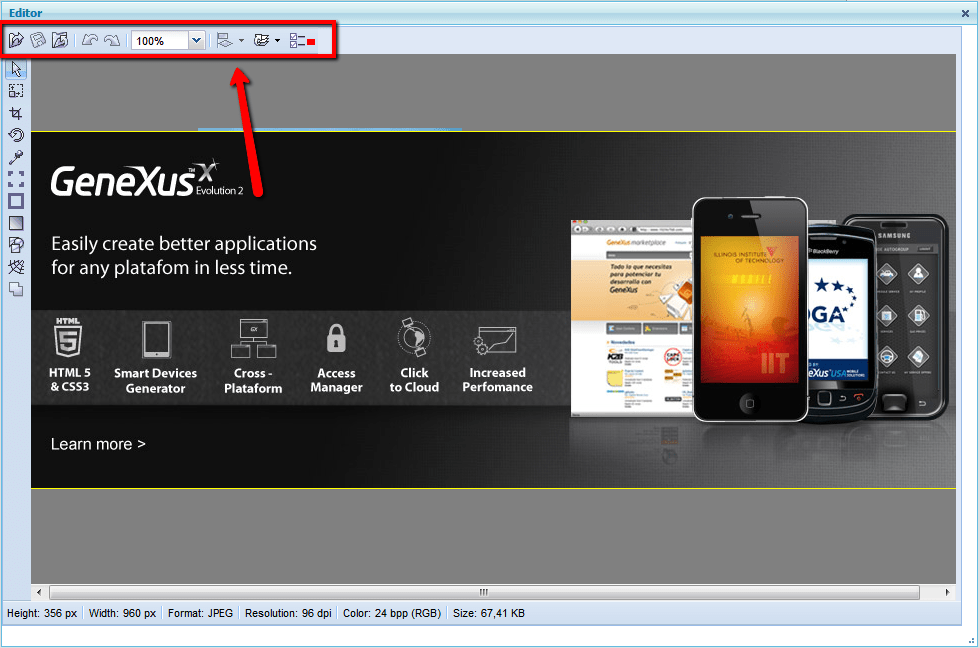
 Abrir una nueva imagen Abrir una nueva imagen
 Guardar los cambios Guardar los cambios
 Cerrar la imagen seleccionada Cerrar la imagen seleccionada
 Deshacer los cambios Deshacer los cambios
 Rehacerlos Rehacerlos
 Aumentar/Reducir el zoom Aumentar/Reducir el zoom
 Alinear imagenes (se habilita al seleccionar mas de una imagen) Alinear imagenes (se habilita al seleccionar mas de una imagen)
Las posibles alineaciones son:
Contra los lados (izquierdo  , derecho , derecho  , superior , superior  o inferiror o inferiror  ) )
Centradas (horizontal  o verticalmente o verticalmente  ) )
Enfrentadas (horizontal  o verticalmente o verticalmente  ) )
 Cambiar el orden de superposición de las imagenes Cambiar el orden de superposición de las imagenes
Para modificar el orden se puede mover una imagen:
 Encima de todas Encima de todas
 Un nivel al frente Un nivel al frente
 Un nivel debajo Un nivel debajo
 Debajo de todas Debajo de todas

La barra lateral del editor, contiene las herramientas de edición de imágenes, algunas de estas agregan opciones en la barra superior.
Que podemos hacer con cada una?
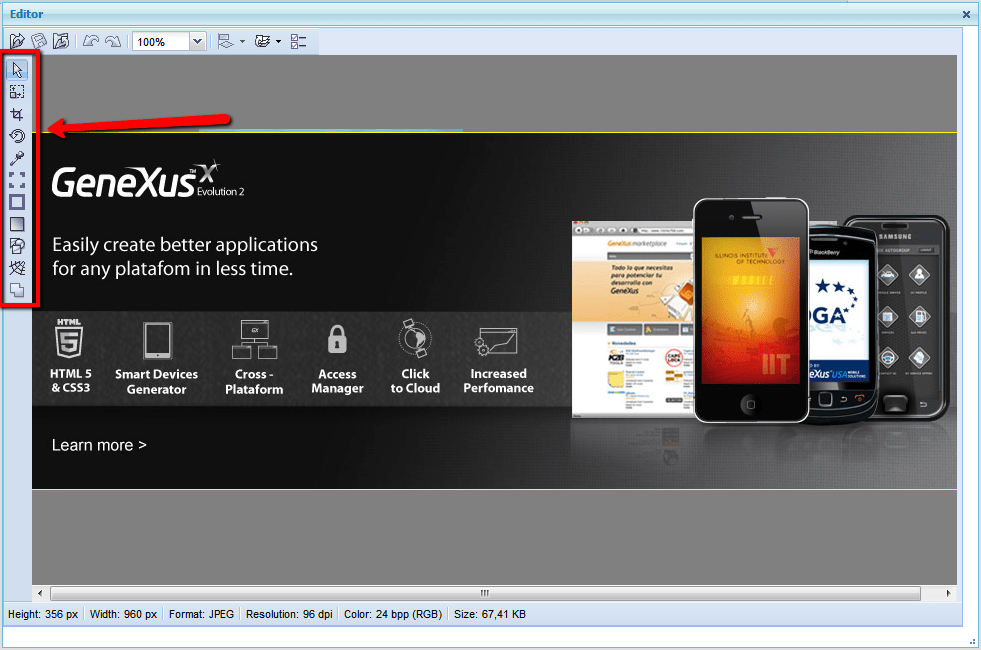
 Seleccionar y mover las imagenes en el editor Seleccionar y mover las imagenes en el editor
 
Cambiar el tamaño
Permite modificar el ancho, el alto y fijar la relacion entre ambos.
 
Seleccionar un área de una imagen y descartar todo lo que este fuera de la misma.
En la barra superior vemos el tamaño y la ubicación de el área seleccionada.
 
Rotar la capa seleccionada
Opciones: 90°Der, 90°Izq, 180°, inverso horizontal, inverso vertical.
 
Elegir un color de los píxeles de una imagen y guardarlo en los colores de el sitio
En la barra superior vemos los niveles RGBA (canales red, green, blue, alpha) de el color seleccionado.
 
Modificar los vertices
Opciones: redondeado, redondeado inverso, bisel y recuadro. Además podemos definir el tamaño y el color de fondo de los vértices.
 
Agregar un borde
En la barra superior configuramos el ancho en cada uno de los lados y el color de el borde.
 
Aplicar diferentes efectos de fotografia
Podemos elegir entre blanco y negro, escala de grises, sepia e invertido. Y definir la intensidad de el efecto.
 
Establecer links en diferentes zonas
En la barra superior podemos elegir que forma tendra la zona del link, escribir el texto del tooltip y la URL del link (o seleccionar un link catalogado) y definir como queremos que se abra ese link (ventana actual, primaria, nueva).
 
Elegir en que formato se guarda en el sitio
Opciones: JPG, GIF y PNG (la calidad solo se puede definir para el formato JPG).
 
Combinar imagenes (se habilita al seleccionar mas de una)
En la barra superior vemos el tamaño final y podemos seleccionar el color de fondo.
Notas
Cualquier cambio que se realice se debe aplicar ( ) para que quede guardado al cambiar de herramienta. ) para que quede guardado al cambiar de herramienta.
Para seleccionar más de una imagen se debe mantener presionado CTRL y cliquearlas.
Videos
Editor de imágenes
Ver más
¿Cómo crear zonas interactivas en una imágen de diseño?
|
| | | | | | | | |
| |
|